Supongamos que estas haciendo un gráfico:
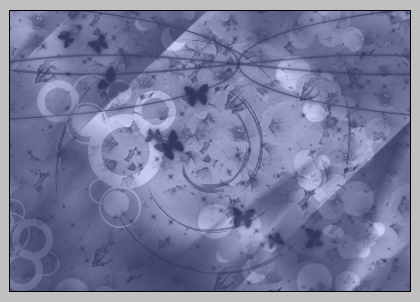
Abris la imagen que queres utilizar:

Para pasar la imagen al grafico que estas realizando, primero la seleccionas (Selección » Todo ó Ctrl+A) y lo copias (Edición » Copiar ó Ctrl+C). Luego, para achicarla vas a Edición » Transformar » Escala.
El centro de la imágen, que aparece al poner esta aplicación, debe de ser visible en el momento de achicarlo, sino, se perderá el rastro de esta. Cuando la imágen es muy grande, y no se llega a ver su centro, lo que hay que hacer es esto:
Arriba de todo, les debe aparecer esto:

Lo que yo he marcado, lo tienen que dejar en 0 px (cero pixels)

Haciendo esto, el centro de la imágen se ira a la esquina superior izquierda.
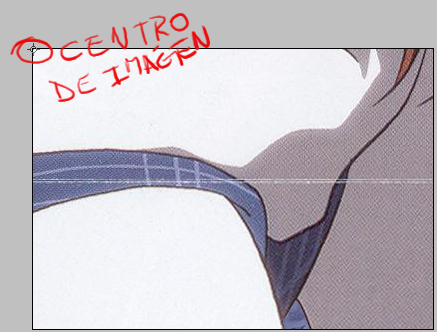
Ahora que ya saben donde esta el centro de imágen, se la comienza a achicar. Para que el achicamiento de la imagen quede proporcional al tamaño anterior, deben utilizar esto:

Van achicando el porcentaje como a ustedes les parezca que quede bien para la imágen, mientras la acomodan en el lugar donde ustedes quieren que este ubicada. Por supuesto, para que el achicamiento quede proporcional, deben de poner el mismo porcentaje en los dos.

Luego clickean en alguna otra herramienta, y les va a aparecer un cartel de guardar cambios. Ustedes le dana 'ok' y ya esta su imagen achicada.

Espero que les haya servido!
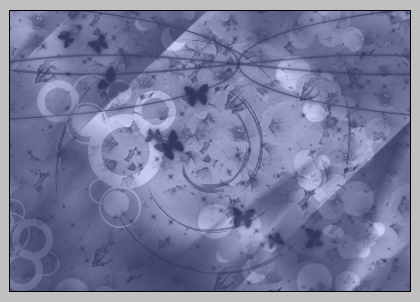
Abris la imagen que queres utilizar:

Para pasar la imagen al grafico que estas realizando, primero la seleccionas (Selección » Todo ó Ctrl+A) y lo copias (Edición » Copiar ó Ctrl+C). Luego, para achicarla vas a Edición » Transformar » Escala.
El centro de la imágen, que aparece al poner esta aplicación, debe de ser visible en el momento de achicarlo, sino, se perderá el rastro de esta. Cuando la imágen es muy grande, y no se llega a ver su centro, lo que hay que hacer es esto:
Arriba de todo, les debe aparecer esto:

Lo que yo he marcado, lo tienen que dejar en 0 px (cero pixels)

Haciendo esto, el centro de la imágen se ira a la esquina superior izquierda.
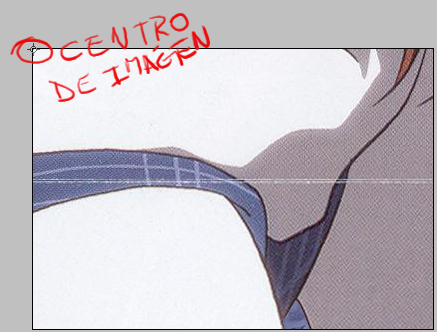
Ahora que ya saben donde esta el centro de imágen, se la comienza a achicar. Para que el achicamiento de la imagen quede proporcional al tamaño anterior, deben utilizar esto:

Van achicando el porcentaje como a ustedes les parezca que quede bien para la imágen, mientras la acomodan en el lugar donde ustedes quieren que este ubicada. Por supuesto, para que el achicamiento quede proporcional, deben de poner el mismo porcentaje en los dos.

Luego clickean en alguna otra herramienta, y les va a aparecer un cartel de guardar cambios. Ustedes le dana 'ok' y ya esta su imagen achicada.

Espero que les haya servido!
